2 moduri ușoare și gratuite de a converti FLV în fișiere GIF animate de pe computer
Când sunteți atras de un videoclip FLV Flash interesant pe internet, vă recomandăm să îl utilizați pentru a crea GIF-uri animate care sunt compatibile cu toate dispozitivele și ușor de trimis prin multe platforme. Formatul FLV are, de asemenea, o dimensiune mică, dar este utilizat în principal și redat pe browser cu Flash Player. Și aici apar problemele. Poti direct convertiți formatul video FLV în GIF format grafic? Cum să o facă?
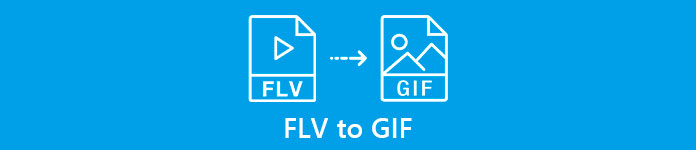
Deși GIF este un fel de format grafic, GIF animat poate fi privit ca un scurt videoclip format din mai multe imagini continue. Astfel, este sigur că puteți transforma videoclipuri FLV în fișiere GIF. În acest articol, puteți afla despre 2 moduri simple de a converti videoclipurile FLV în fișiere GIF.
Partea 1: Cum se convertesc videoclipurile FLV în fișiere GIF online gratuit
Formatul FLV este utilizat în mod obișnuit pentru videoclipurile online din browser și este redat de Flash Player. Astfel, pentru a partaja animația interesantă cu prietenii dvs., trebuie să convertiți videoclipurile FLV în GIF-uri Convertor video online FVC gratuit. Nu trebuie să descărcați niciun software și singurul lucru pe care trebuie să-l faceți este să faceți clic de mai multe ori. Cu funcționarea sa ușoară și setările simple, puteți transfera FLV în fișiere GIF în câteva minute. Iată principalele caracteristici:
- 1. Transformați videoclipurile FLV în fișiere GIF cu clicuri simple.
- 2. Schimbați rezoluția video și rata cadrelor în mod liber.
- 3. Suportă mai mult de 10 formate comune și rezoluție 1080p.
- 4. Capabil să convertească un lot de videoclipuri fără limitarea dimensiunii.
Următorii sunt pașii pentru transferul FLV în GIF:
Pasul 1: Navigați la site-ul web al Convertor video online FVC gratuit pe orice browser. Apasă pe Adăugați fișiere pentru a converti pentru a selecta videoclipurile FLV dorite. Dacă este prima dată când utilizați acest convertor video FLV, primul clic este să instalați lansatorul și trebuie să faceți clic din nou pe acesta pentru a adăuga fișiere.

Pasul 2: Bifați GIF format din lista de jos ca format de export. Apoi puteți ajusta parametrii video făcând clic pe Setări pictogramă. Pentru a păstra calitatea, ar trebui să alegeți rezoluția maximă de 320x240 și rata de cadre de 8 fps. Apoi faceți clic pe O.K pentru a salva setările. În cele din urmă, reveniți la pagina principală și faceți clic pe Convertit pentru a începe transformarea FLV în GIF.

În acest fel este foarte ușor, dar procesul de conversie va afecta foarte mult calitatea video din cauza limitării rezoluției și a ratei de cadre. Mai mult, trebuie să tăiați videoclipurile FLV lungi originale în mai multe părți mai scurte, ceea ce este mai bine pentru fișierele GIF. Dar nu vă faceți griji, puteți încerca următorul mod profesional de a converti FLV în GIF în timp ce decupați și editați videoclipurile.
Partea 2: Cel mai bun mod de a transforma FLV în GIF-uri cu setări personalizate
FVC Video gratuit în GIF Maker este un software versatil conceput pentru realizarea de GIF-uri cu funcții de tăiere și editare. Puteți transforma cu ușurință FLV și alte formate în GIF cu setări personalizate puternice. Iar funcția de tăiere vă permite să alegeți părțile dorite fără alți editori. De asemenea, puteți adăuga teme, efecte și subtitrări pentru a crea un GIF animat mai atractiv.
- 1. Convertiți peste 500 de formate, inclusiv transferul cu ușurință al FLV în GIF.
- 2. Personalizați rezoluția video și rata de cadre.
- 3. Decupați videoclipurile FLV în mai multe părți dorite.
- 4. Adăugați teme și subtitrări la GIF și previzualizați efectele înainte de export.
Descărcare gratuităPentru Windows 7 sau o versiune ulterioarăDescărcare sigură
Descărcare gratuităPentru MacOS 10.7 sau o versiune ulterioarăDescărcare sigură
Pasul 1: Descărcați și lansați FVC Video gratuit în GIF Maker pe Windows / Mac. Apasă pe Adăugați fișiere butonul pentru a alege videoclipurile FLV dorite pentru a le converti în GIF. De asemenea, puteți extrage și elibera videoclipurile pentru a le adăuga la software.

Pasul 2: Apasă pe Format de iesire meniul din partea de jos pentru a alege formatul GIF sau pentru a căuta în casetă. Apoi faceți clic pe Setări pictogramă care urmează videoclipurilor pentru a modifica parametrii videoclipului. Mai bine alegeți rata de cadre de 30 fps pentru a menține fluența și rezoluția 720p pentru a rămâne de înaltă calitate.

Pasul 3: Dacă doriți să tăiați sau să editați videoclipurile, faceți clic pe Editați | × butonul de pe interfața principală. Apoi puteți selecta segmentele dorite prin tăiere și adăugați teme și subtitrări în mod liber. Apasă pe Salvați pentru a modifica setările.

Pasul 4: Alegeți calea de stocare și apoi faceți clic pe Convertit pentru a salva GIF-urile transformate pe computer.
Puteți găsi, de asemenea Jucător GIF pentru redare lină.
Partea 3: Întrebări frecvente despre conversia videoclipurilor FLV în fișiere GIF
1. Pot adăuga filtre când convertesc videoclipuri FLV în fișiere GIF?
2. Care este diferența de calitate între FLV și GIF?
3. Cum se redă videoclipuri FLV pe computer?
Concluzie
Acest articol a introdus 2 metode ușoare de conversie a videoclipurilor FLV în fișiere GIF pentru o mai bună răspândire. FVC Free Online Video Converter este ușor de utilizat, dar va scădea calitatea din cauza limitării rezoluției. Astfel, ar fi bine să descărcați FVC Free Video profesionist în GIF Maker pentru a transforma videoclipurile FLV în fișiere GIF.



 Video Converter Ultimate
Video Converter Ultimate Screen Recorder
Screen Recorder








